Znaczenie wiedzy o tym, jak zmniejszyć rozmiar pliku JPEG lub PNG
Autor: Nathan E. Malpass, Ostatnia aktualizacja: July 16, 2021
Staram się rozszyfrować, który najlepiej jest użyć między typem pliku jpeg a png dla moich zdjęć. Planuję trochę edytować te zdjęcia i chciałbym załadować niektóre z nich na moje konta w mediach społecznościowych, podczas gdy inne będą publikowane na wielu stronach internetowych.
- anonimowy fotograf.
Część 1: Dlaczego istnieje potrzeba zmiany rozmiaru jpeg?
Rok 2018 to bardzo zaawansowany czas dla osób z pokolenia X i starszych. Kiedyś, żeby zrobić zdjęcie, trzeba było najpierw aparatu i filmu, potem wywołać film, a na końcu wywoływać negatywy na zdjęcia. Mogę sobie wyobrazić, że niektórzy z dzisiejszych milenialsów nawet nie zdadzą sobie sprawy, że tak było kiedyś.
Dziś wydaje się, że każdy ma telefon komórkowy, a niektóre z nich wyposażone są w aparaty fotograficzne o wyższej rozdzielczości niż niektóre z dzisiejszych aparatów cyfrowych. Podczas gdy obecnie bardziej zaawansowane aparaty cyfrowe nagrywają w naprawdę wysokiej rozdzielczości. A gdzie pojawiają się te zdjęcia, oczywiście w Internecie. Głównie media społecznościowe, a także strony internetowe dotyczące niemal każdego tematu lub tematu, jaki możesz wymyślić.
Problem polega na tym, że zdjęcia w wysokiej rozdzielczości mogą być zbyt duże do użytku online. Jeśli zdjęcie nie zostanie zmienione w celu dostosowania do miejsca, w którym jest przesyłane, użytkownik może spędzać zbyt dużo czasu w oczekiwaniu na pobranie zdjęcia. W innych przypadkach strony internetowe mają również ograniczenia co do tego, jak duże zdjęcie może przesłać, a jeśli rozmiar zdjęcia jest zbyt duży, to gdy pojawi się na stronie internetowej, zrujnuje wygląd strony i może nawet wysłać wszystkie teksty strony do innych obszarów ekranu, aby dopasować je do zdjęcia. Szczególnie z tym, jak szybko wszystko działa w dzisiejszych czasach, wyobraź sobie, że przesyłasz zdjęcie o bardzo dużym rozmiarze na Facebooku, Twitterze, Instagramie, SnapChacie lub innym serwisie społecznościowym. Czy widzisz, że Twoi znajomi czekają całe 5 minut, aby zobaczyć zdjęcie? Są szanse, że prawdopodobnie klikną i spojrzą na coś innego, zamiast czekać tak długo.
Część 2: Wybór sposobu zmiany rozmiaru obrazów do użytku online.
Część 3: Opcje kompresji zdjęć.
Zacznijmy od zrozumienia odwrotności między kompresją a jakością. Na przykład, jeśli zdjęcie ma kompresję 60%, otrzymasz 40% jakość. I odwrotnie, możesz również powiedzieć, że 70% jakości oznaczałoby, że masz 30% kompresji. Innym sposobem spojrzenia na to byłoby stwierdzenie, że jeśli masz 100% jakość, to będziesz mieć kompresję 0%.
Luminancja lub jasność to zazwyczaj ustawienie, które powinno być utrzymywane na najwyższym możliwym poziomie. Jest to powszechnie znane jako podpróbkowanie chrominancji. Użytkownicy mogą uznać za interesujące zauważyć, że Adobe Photoshop nie zawsze to wykorzystuje, a ich opcja „zapisz do Internetu” używa tylko podpróbkowania chrominancji przy zapisywaniu na poziomie 50% lub niższym w ich wartości jakości.
Część 4: Media internetowe i ich zastosowanie w zależności od potrzeb.
Przede wszystkim należy zauważyć, że istnieje wiele rodzajów obrazów multimedialnych, które można umieścić na stronie internetowej. Przycisk różni się od ikony różni się od obrazu pomocniczego różni się od pełnowymiarowego zdjęcia pomocniczego i tak dalej. Powiedziawszy to, nie byłoby mądrze porównywać odznakę z głównego obrazu artykułu z wiadomościami.
Witryny internetowe dają również możliwość wgrania obrazu o stosunkowo małym rozmiarze pliku na stronie głównej artykułu, z klikalnym linkiem do strony zawierającej tylko zdjęcie, które może być lepszej jakości. Możesz także zbudować stronę tak, aby zawierała wiele miniatur, w ten sposób możesz również umieścić wiele linków do wielu zdjęć wysokiej jakości. Jednak w ten sposób tworzysz również 2 zestawy obrazów w bibliotece multimediów, co może być sprzeczne z tym, jak witryna woli budować swoje strony.
Dobrą zasadą jest, aby zawsze pamiętać, że tworzysz stronę z wieloma zestawami grafiki i zawsze najlepiej jest zastanowić się, jak najlepiej zoptymalizować je jako pojedynczą jednostkę. Byłoby dość żmudne lokalizowanie obrazów, jeśli byłyby one rozproszone po całej stronie programisty, więc zastanów się i zaplanuj, jak uporządkować swoje pliki. Mogą również wystąpić przypadki, w których programista poprosi Cię o przesłanie obrazów do witryn takich jak Flickr, gdzie nie musisz już hostować obrazu, ale zamiast tego po prostu umieść go na swojej stronie. Pamiętaj jednak, że nie oznacza to, że nie musisz już brać pod uwagę rozmiarów i kompresji plików, nadal ważne jest zaplanowanie tego, co będzie najlepsze, biorąc pod uwagę przesyłane obrazy.
Część 5: Adobe Photoshop to nie wszystko i koniec wszystkich programów multimedialnych.
Oszczędność miejsca jest bardzo ważna dla wszystkich programistów, a jako dostawca obrazów masz obowiązek nauczyć się, jak to robić najlepiej, jak potrafisz, jednocześnie nie pozwalając swojej pracy ucierpieć przez przypadkowe przesłanie obrazów, które nie pasują do projektu. Na szczęście istnieje kilka rodzajów oprogramowania, które pozwalają nam dostosować rozmiar obrazów do naszych potrzeb. Spójrz poniżej na niektóre z naszych opcji.
IrfanView to darmowe oprogramowanie stworzone dla systemu Windows, które umożliwia przeglądanie i zmianę rozmiaru dowolnego zestawu dużych zdjęć. Jedną z zalet pracy z IrfanView jest to, że umożliwia konwertowanie partii zdjęć z wielu katalogów. Wyobraź sobie łatwość optymalizacji setek zdjęć za pomocą tego samego polecenia!
IrfanView obsługuje również wtyczki od zewnętrznych programistów, a jedną z takich wtyczek jest Radical Image Optimization Tool, znane również jako RIOT. Jedną z jego głównych zalet jest to, że umożliwia edycję parametrów kompresji w podwójnym widoku obrazu. Oglądanie obu obrazów w tym samym czasie z pewnością pomoże ci porównać i dostosować się do tego, czego będziesz potrzebować dla swojego pliku. Kolejną ważną zaletą korzystania z IrfanView jest to, że pozwala usunąć wszelkie dodatkowe metadane, takie jak EXIF, które zwiększają rozmiar pliku i są rzadko potrzebne podczas przesyłania tych obrazów online.
Jeśli jesteś użytkownikiem komputera Mac, jedną z opcji oprogramowania jest ImageOptim. Wiadomo, że ImageOptim jest nawet lepszy niż Adobe Photoshop i działa w systemie OS X. Jedna z jego funkcji obejmuje przeciąganie i upuszczanie plików lub folderów do oprogramowania, aby pomóc zoptymalizować wiele zdjęć. Kolejną zaletą korzystania z ImageOptim jest to, że umożliwia uruchamianie poleceń bezpośrednio z terminala.
Wystąpiło jednak kilka problemów z jego oprogramowaniem, z których jeden obejmuje renderowanie pikselowych obrazów w niektórych przeglądarkach, w szczególności OPERA. Biorąc to pod uwagę, najlepiej byłoby wypróbować to w różnych przeglądarkach, takich jak Chrome, Safari i Firefox. Jeśli tak, nadal masz możliwość pobrania ImageOptim 1.3.0, który konwertuje czystsze obrazy.
Jedno oprogramowanie, które może być używane zarówno z systemem Windows, jak i OS X, jeśli FoneDog. Jest również darmowy i może konwertować pliki JPEG i PNG bez utraty jakości. Biorąc pod uwagę, że pliki są często dość duże, FoneDog pozwala zmniejszać obrazy, aby pomóc Ci zaoszczędzić miejsce na telefonach komórkowych i komputerach.
FoneDog umożliwia konwersję 20 zdjęć na raz, co ułatwia obsługę w porównaniu do innych programów dostępnych na rynku, co czyni go lepszą opcją dla użytkowników, którzy mają wiele zdjęć, które wymagają zmiany rozmiaru. Są one częściej potrzebne programistom internetowym i współpracownikom, którzy tworzą galerie zdjęć i używają miniatur na swoich stronach internetowych.
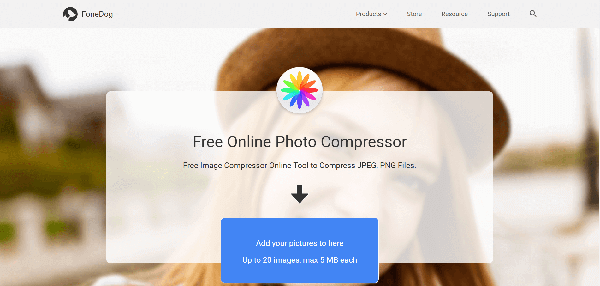
Część 6: Długa, trudna droga do wyboru między JPEG i PNG.
Część 7: Czy plik PNG jest lepszy od JPEG?
Jednym słowem nie. Odpowiedź brzmi, że ani JPEG, ani PNG nie są lepsze od drugiego. Odpowiedź jest ostatecznie znaleziona w odpowiedzi na Twoje potrzeby, a na podstawie tych potrzeb możesz następnie wykryć, który z nich najlepiej Ci odpowiada. I pamiętaj, Twoja odpowiedź na jedną potrzebę może różnić się od odpowiedzi na inną potrzebę.
Jeśli chcesz udostępnić zdjęcie z telefonu komórkowego na kontach w mediach społecznościowych, prawdopodobnie wybierzesz typ pliku JPEG, ponieważ ma on mniejszy rozmiar, jest przeznaczony do fotografii i jest akceptowanym formatem plików na prawdopodobnie każdej platformie jest online.
Jeśli jednak robisz zrzut ekranu obrazu, o którym wiesz, że zmienisz i zmodyfikujesz później, z koniecznością zarchiwizowania swoich działań, to PNG będzie lepszą opcją. Twój rozmiar pliku z pewnością będzie większy, ale nie będziesz już musiał martwić się o utratę ważnych informacji, których nie będziesz w stanie odzyskać.
Część 8: Wnioski.
Zostaw komentarz
Komentarz
Darmowy internetowy kompresor zdjęć
Gorące artykuły
- 6 sposobów na zmniejszenie rozmiaru pliku ze zdjęciem na telefonie z Androidem
- Kompresory obrazu i kompresja obrazu
- Kompresja i optymalizacja plików JPEG dla sieci WWW
- Jak zmniejszyć rozmiar pliku
- Jak mogę skompresować obraz do 10 KB online
- Najlepsze wskazówki, których możesz użyć do zmiany rozmiaru zdjęć bez utraty jakości
- Jak zmienić rozmiar wielu zdjęć jednocześnie?
- Jak zmniejszyć rozmiar pliku Png?
/
CIEKAWYDULL
/
PROSTYTRUDNY
Dziękuję Ci! Oto twoje wybory:
Doskonały
Ocena: 4.7 / 5 (na podstawie 108 oceny)
